在Excel表格处理数据时,由于其数字格式的默认规则,输入0开头的数字时,0会被隐藏,因为对于常规数字格式而言,前面的0确实没有实际意义。但在实际工作场景中,像电话号码、员工编号等数据常常需要以0开头进行输入,下面详细介绍如何实现这一操作。
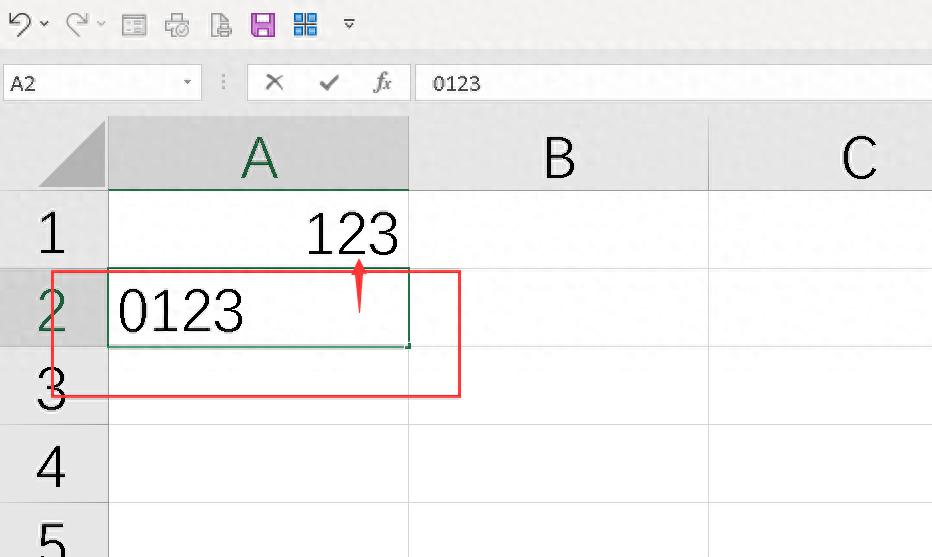
一、单一数字添加0的方法
1、输入引号引导数字输入:
当只需要输入一个以0开头的数字时,首先要在输入数字之前,先输入英文状态下的引号(单引号或双引号都可以)。例如,要输入“0123”,就在单元格中先输入一个英文引号,然后再输入“0123”。
2、理解文本格式转换及显示绿色三角的含义:
输入完成后按下回车键,此时会发现单元格的左上角显示出一个绿色三角。这个绿色三角是Excel的一种提示标识,表示该单元格的内容已经从默认的数字格式转换成了文本格式。在这种文本格式下,数字前面的0就能够正常显示出来了。
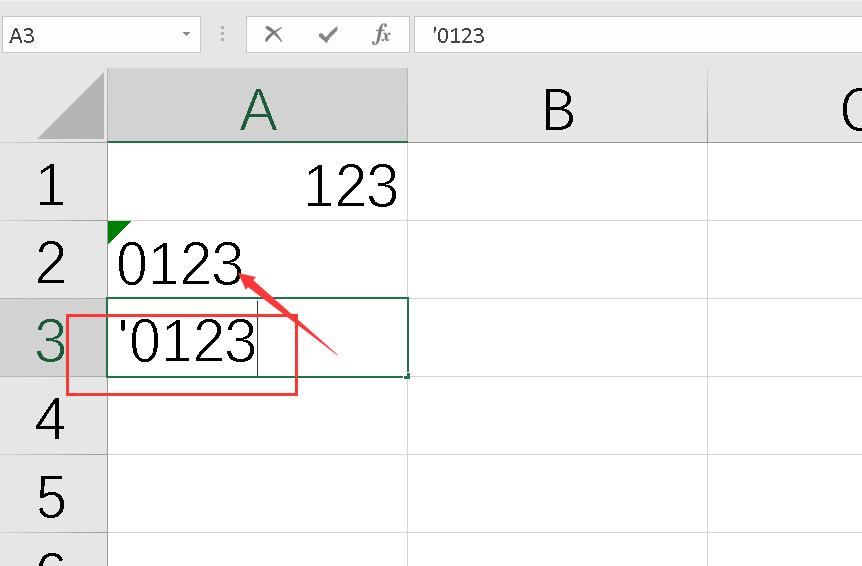
二、批量输入以0开头数字的方法
1、设置单元格格式为文本:
如果需要输入大量的以0开头的类似数字,操作步骤稍有不同。首先,在输入之前选中需要输入内容的所有单元格。可以通过鼠标拖动的方式,从要输入内容的单元格区域的左上角开始,按住鼠标左键并向右下角拖动,直至覆盖所有需要的单元格。
选中单元格后,点击鼠标右键,在弹出的右键菜单中选择“设置单元格格式”选项。这一步操作会弹出一个“设置单元格格式”对话框,这个对话框是我们设置单元格数字格式的关键工具。
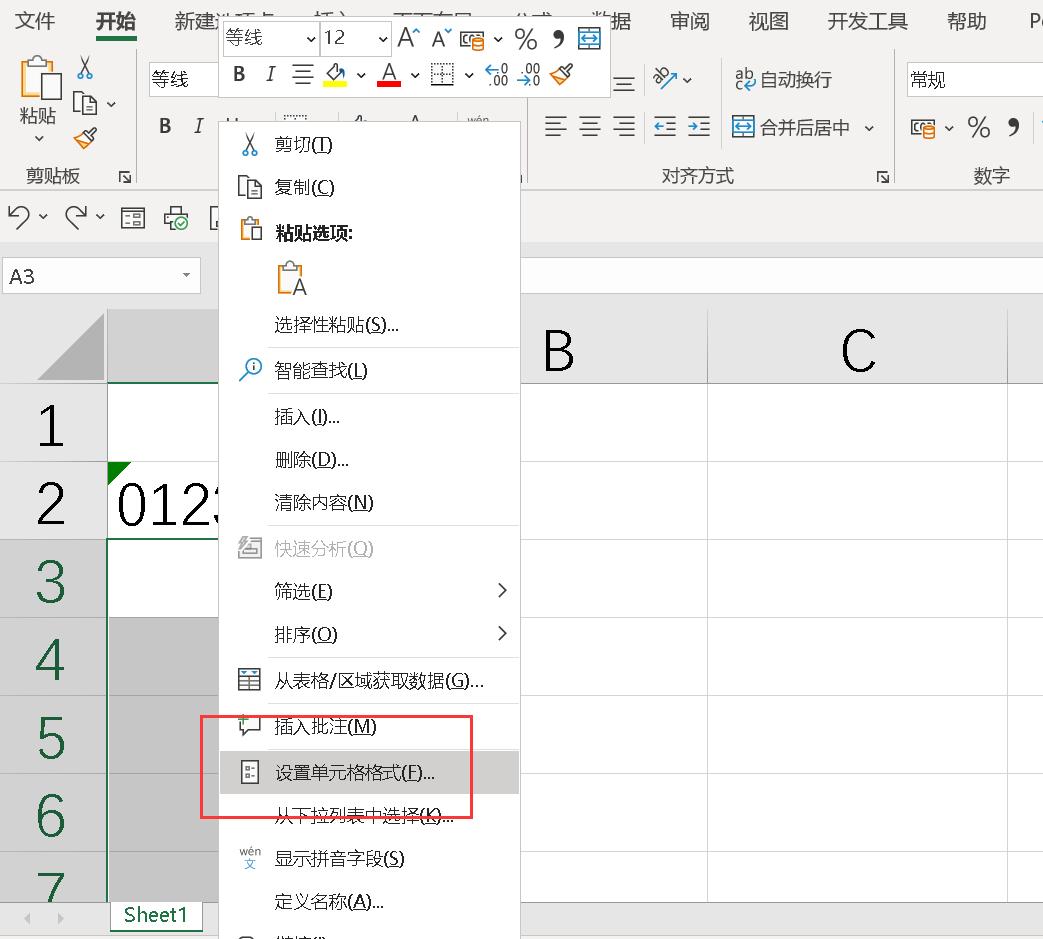
2、选择文本分类并输入数字:
在弹出的“设置单元格格式”对话框中,找到“数字”标签。在“数字”标签下方有多种数字分类选项,我们需要选择“文本”分类。选择好后,点击“确定”按钮。
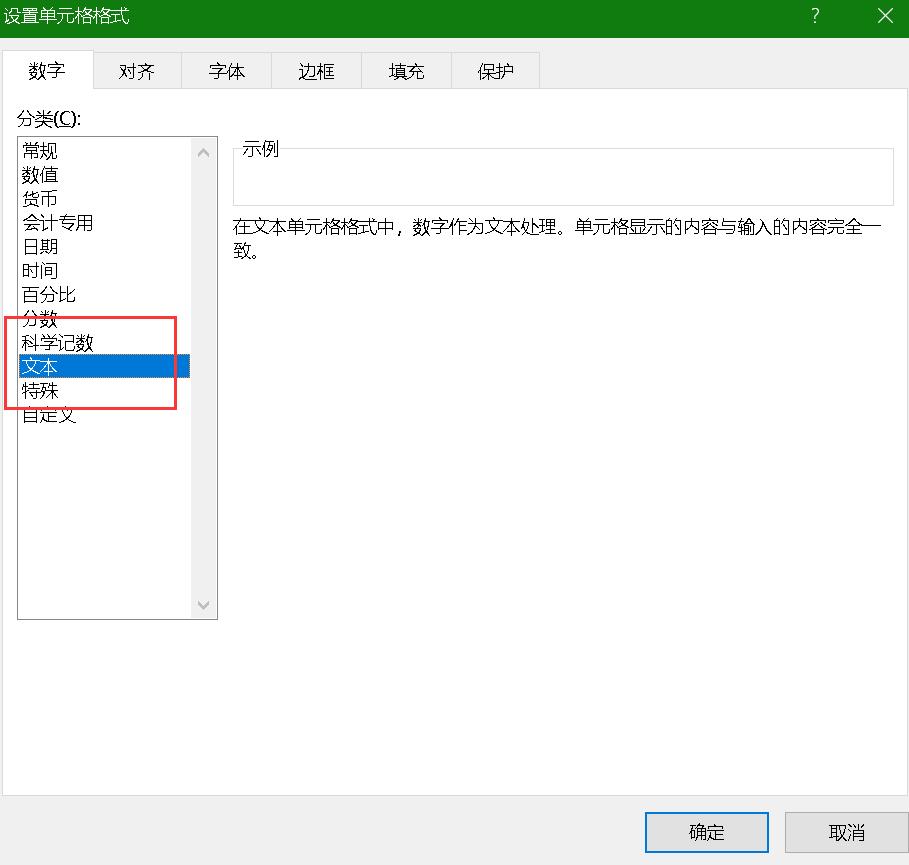
完成上述设置后,在之前选中的单元格内输入带0的数字,然后按下回车键,此时这些数字都会转换成文本格式,前面的0就会按照我们的要求显示出来了,这样就可以方便地进行批量输入以0开头的数字了。
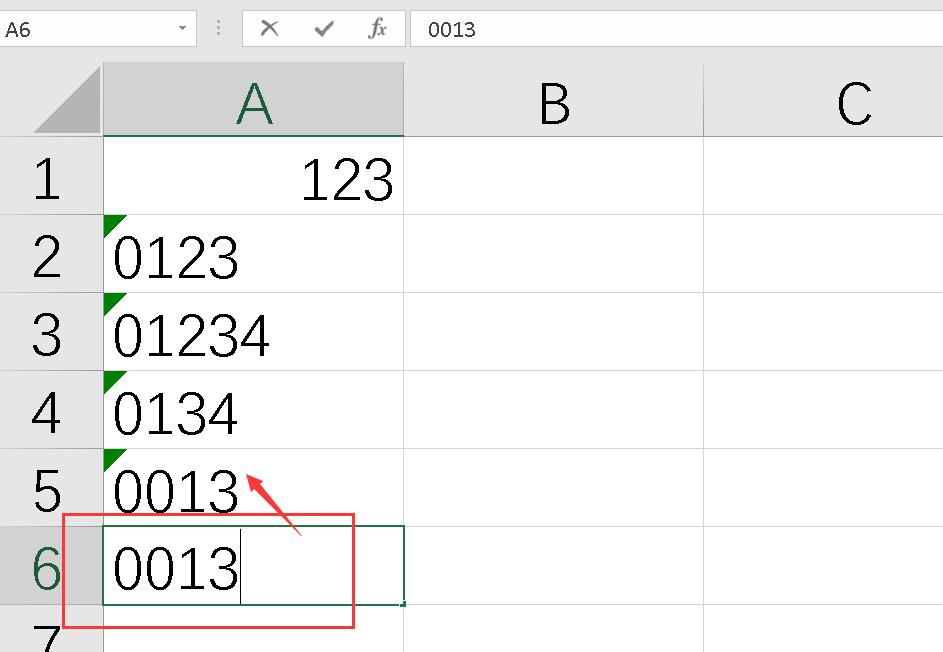
通过以上两种方法,无论是单个数字还是批量输入,都可以轻松地在Excel表格中输入以0开头的数字,满足实际工作中的数据输入需求。









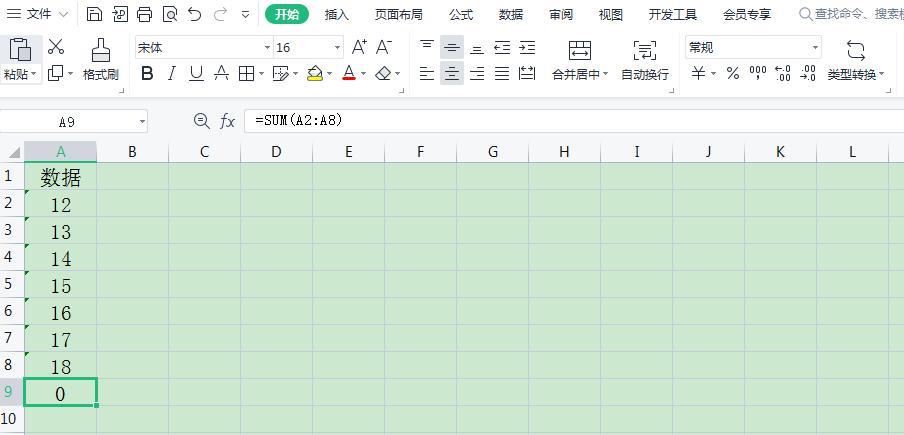

评论 (0)